Підсистема Windows для Linux (WSL) бачила низку проектів, які підтримувалися спільнотою, але systemd була однією з найбільш затребуваних вимог розробників. Вже були такі проекти, як one-script-wsl2-systemd і джин для впровадження systemd на WSL2 у Windows 11 і 10. Помітивши пристрасть до впровадження systemd для WSL2, Microsoft співпрацює з Canonical (видавець Ubuntu), щоб надати офіційну підтримку systemd для Windows Subsystem для Linux. І тепер розробники можуть увімкнути systemd для WSL2 у Windows 11 за 5 простих кроків. Отже, якщо вам цікаво, давайте дізнаємося, як увімкнути systemd для WSL2 у Windows 11.
Увімкнути Systemd для WSL2 у Windows 11 (2022)
У цьому посібнику ми згадали інструкції з увімкнення systemd для підсистеми Windows для Linux у Windows 11 разом із коротким поясненням на цю тему.
Що таке Systemd в Linux?
Systemd — це менеджер систем і служб для операційних систем на базі Linux. По суті, він відповідає за запуск системних компонентів і служб під час завантаження системи Linux. Ви можете сказати, що це батьківський процес і ініціалізує всі інші процеси, отже, його PID (ідентифікатор процесу) дорівнює 1. Тож у чому полягає велика проблема тепер, коли підсистема Windows для Linux підтримує systemd?
По-перше, systemd забезпечує майже рідне програмне середовище для WSL. По суті, те, що ви отримуєте від Ubuntu на голій системі встановлення, ви також отримуєте те саме середовище в WSL. Окрім цього, є багато служб, таких як Snap, microk8s, Kubernetes тощо, які покладаються на systemd для належної роботи. Тож завдяки офіційній підтримці Microsoft тепер розробники можуть повністю використовувати справжній потенціал WSL2 і працювати в Windows і Linux одночасно, нічого не втрачаючи.
Встановіть останню версію WSL2
1. По-перше, вам потрібно завантажити певну версію WSL (версія 0.67.6 і вище). Відкрийте PowerShell і виконайте команду нижче, щоб перевірити поточну версію. Якщо у вас є оновлена версія, переходьте відразу до наступного розділу.
wsl --version
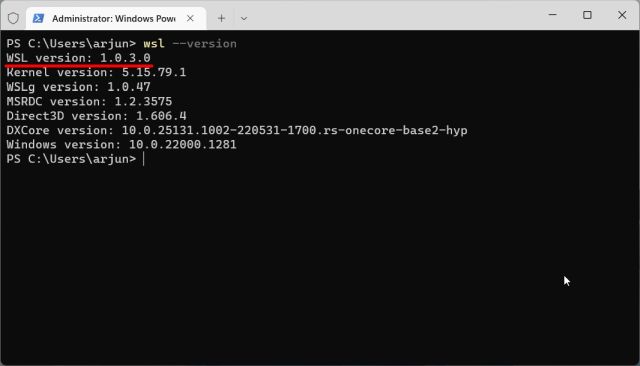
2. Якщо ви використовуєте старішу версію, завантажте найновіший пакет WSL зі сторінки Microsoft GitHub за посиланням тут. Щоб увімкнути systemd для WSL2 у Windows 11, вам не обов’язково бути на каналі інсайдера.
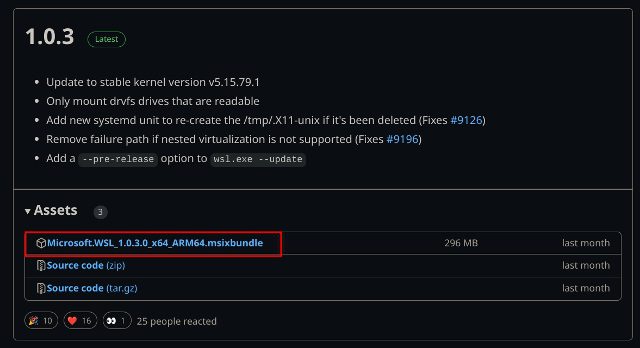
3. Далі встановіть пакет підсистеми Windows для Linux MSIXBUNDLE на свій ПК з Windows 11.
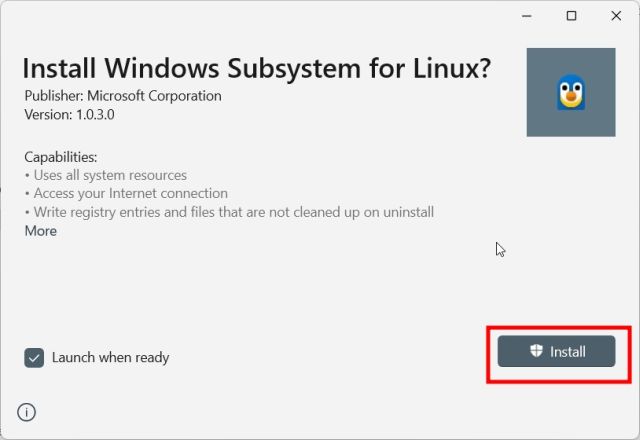
4. Після цього відкрийте термінал Windows з правами адміністратора. Якщо у вас уже встановлено дистрибутив Linux, переходьте безпосередньо до наступного розділу.
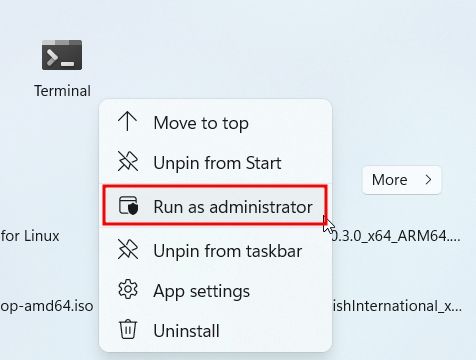
5. Далі перейдіть до PowerShell і виконайте наведену нижче команду. Це встановить найновіший дистрибутив Ubuntu. Якщо ви хочете встановити будь-який інший дистрибутив Linux, ви можете встановити його з Microsoft Store або запустити wsl –install, щоб знайти всі доступні дистрибутиви.
wsl --install Ubuntu
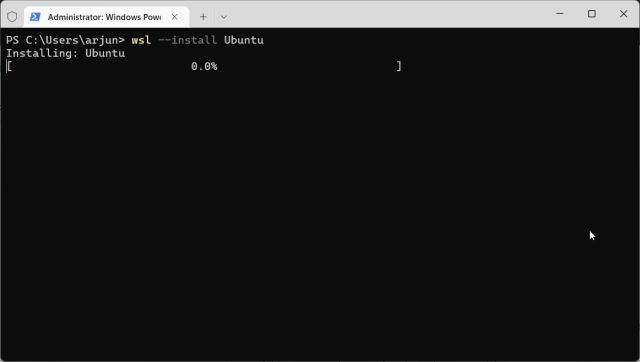
Увімкніть Systemd для WSL2 у Windows 11
1. Після встановлення Ubuntu (або вибраного дистрибутива Linux) знову відкрийте PowerShell з правами адміністратора. Потім перейдіть до «Ubuntu» за допомогою кнопки зі стрілкою в рядку заголовка.
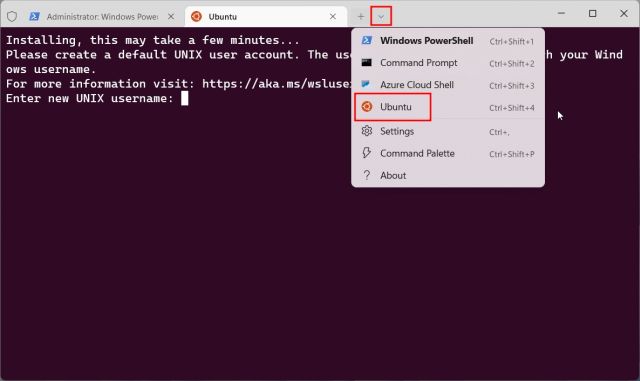
2. Після встановлення імені користувача та пароля виконайте команду нижче, щоб відредагувати файл «wsl.conf» за допомогою редактора Nano.
sudo nano /etc/wsl.conf
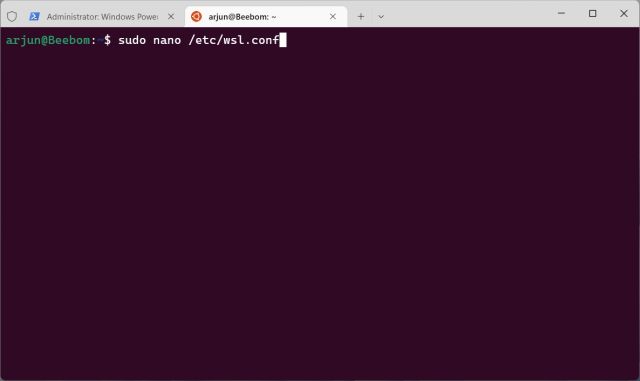
3. Тут додайте рядки нижче до файлу. Це дозволить вам увімкнути systemd для WSL2 на комп’ютері з Windows 11.
[boot] systemd=true
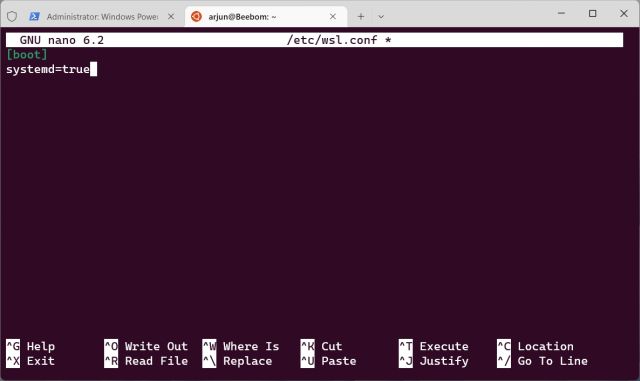
4. Щоб зберегти та вийти з редактора Nano, натисніть «Ctrl + O» і натисніть Enter. Після цього натисніть «Ctrl + X». Тепер ви внесли необхідні зміни.
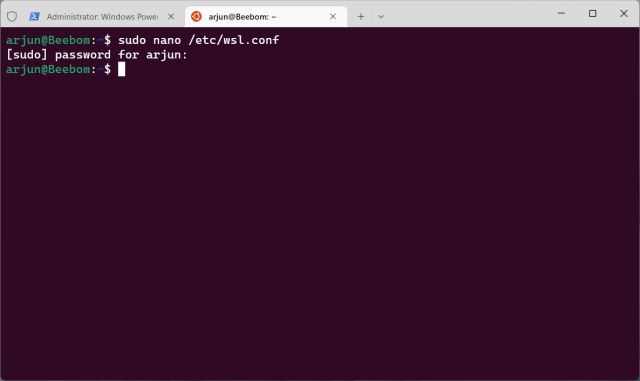
5. Тепер вам потрібно вимкнути підсистему Windows для Linux. Для цього закрийте вкладку Ubuntu і перейдіть на вкладку PowerShell. Тут виконайте наведену нижче команду.
wsl.exe --shutdown
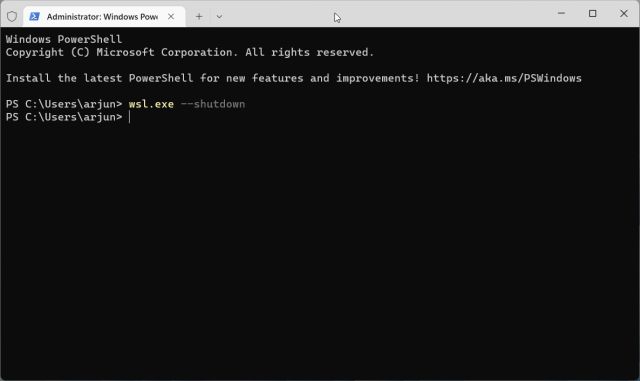
6. Тепер знову запустіть Ubuntu з терміналу Windows. Тепер Systemd за замовчуванням працюватиме у фоновому режимі. Щоб перевірити, виконайте наведену нижче команду та подивіться статус служби.
systemctl list-unit-files --type=service
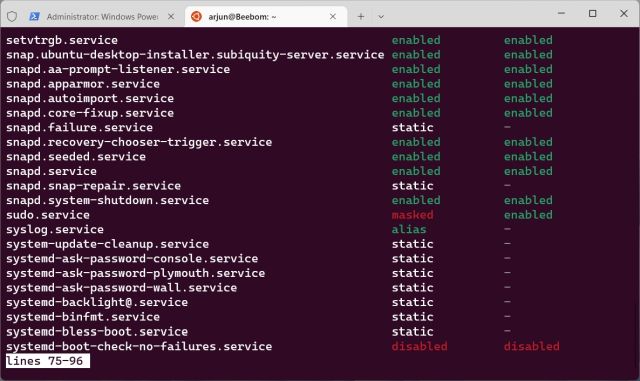
7. Тепер ви можете встановити Nextcloud на WSL2 за допомогою Snap, який покладається на systemd для належної роботи. Тут виберіть власне ім’я користувача та пароль у другій команді. Як показано на знімку екрана нижче, усі служби Snap працюють належним чином.
sudo snap install nextcloud sudo nextcloud.manual-install USERNAME PASSWORD snap services
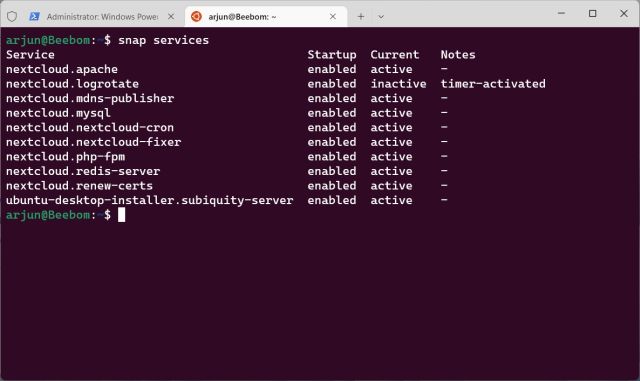
Увімкніть Systemd у підсистемі Windows для Linux
Отже, це кроки, які вам потрібно виконати, щоб увімкнути systemd для WSL у Windows 11. Найкраще те, що вам не потрібно переходити на канал інсайдерів, щоб увімкнути systemd у вашій підсистемі Linux у Windows. Ви можете завантажити пакет безпосередньо з GitHub і встановити його прямо зараз. Крім того, якщо ви хочете встановити програми Android на Windows 11, перегляньте наш детальний посібник. А щоб установити Google Play Store на комп’ютері з Windows 11, у нас є для вас оновлений посібник. Нарешті, якщо у вас виникли запитання, повідомте нас у розділі коментарів нижче.
